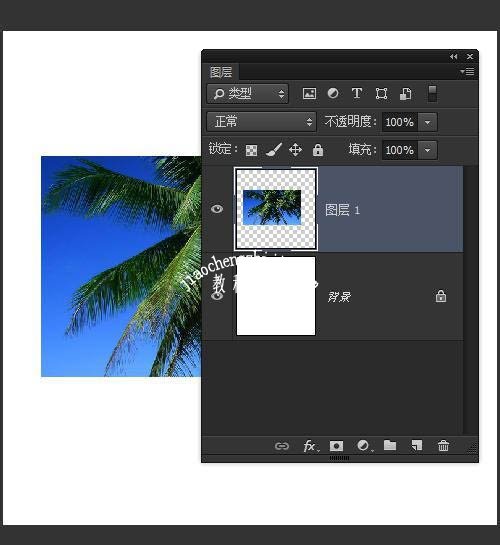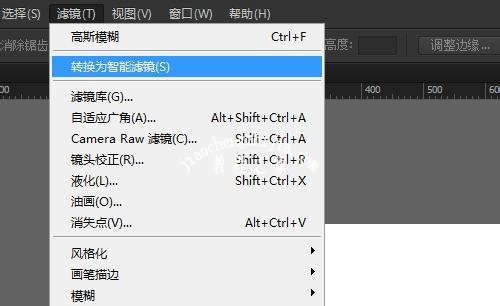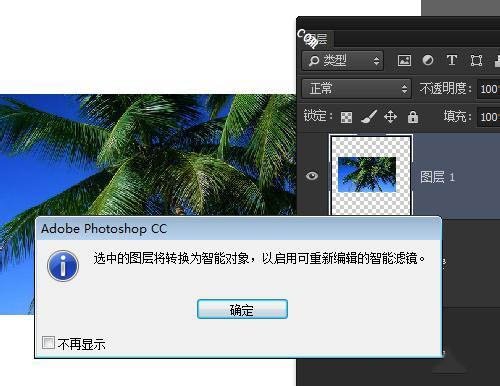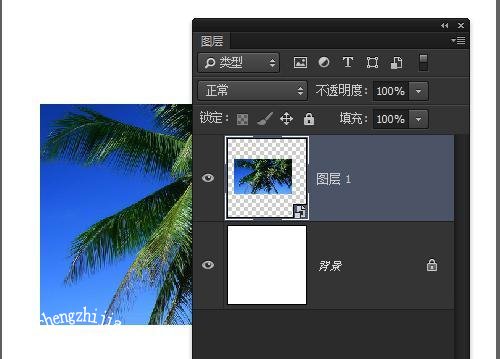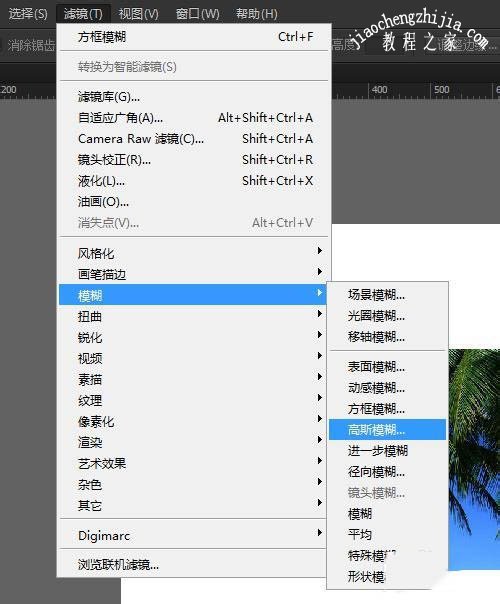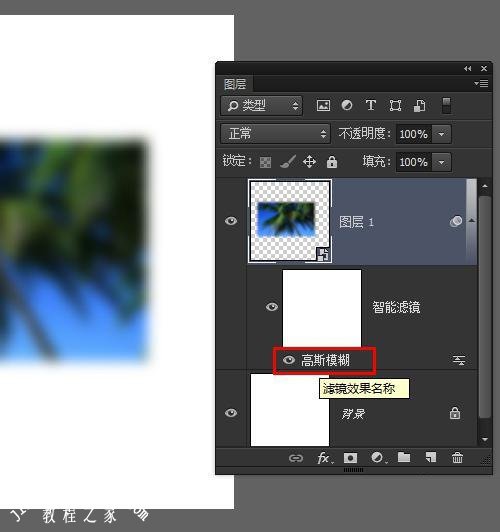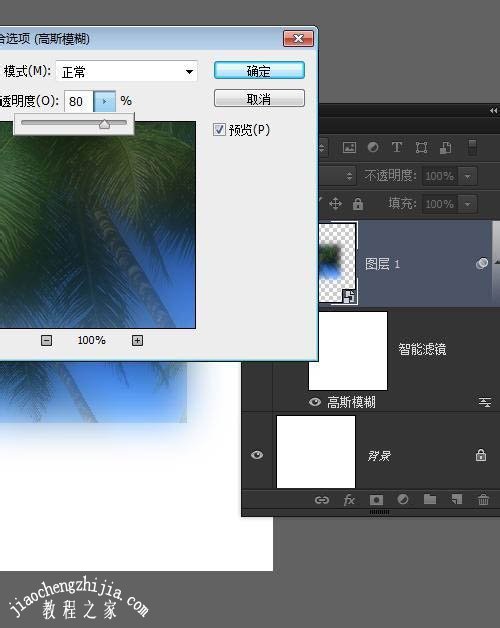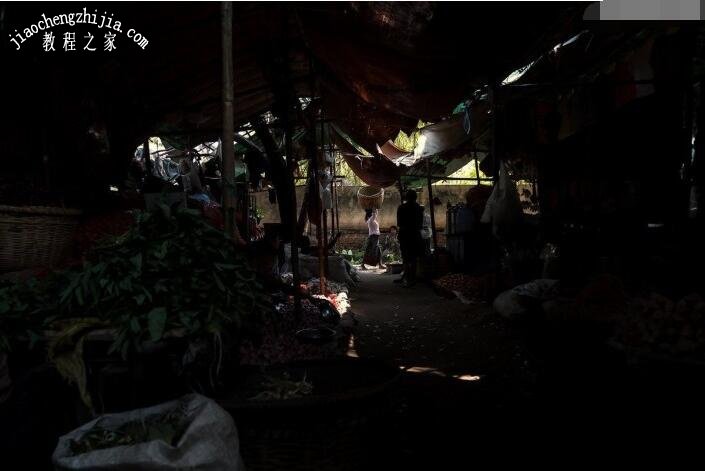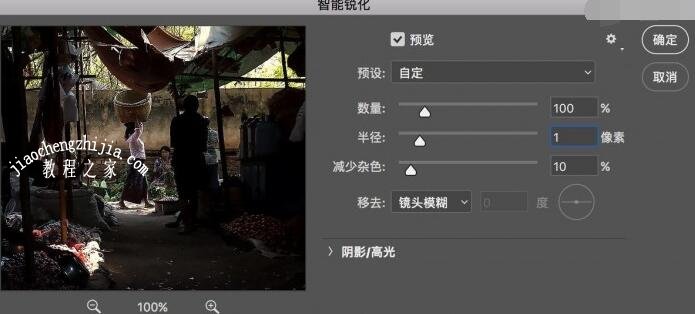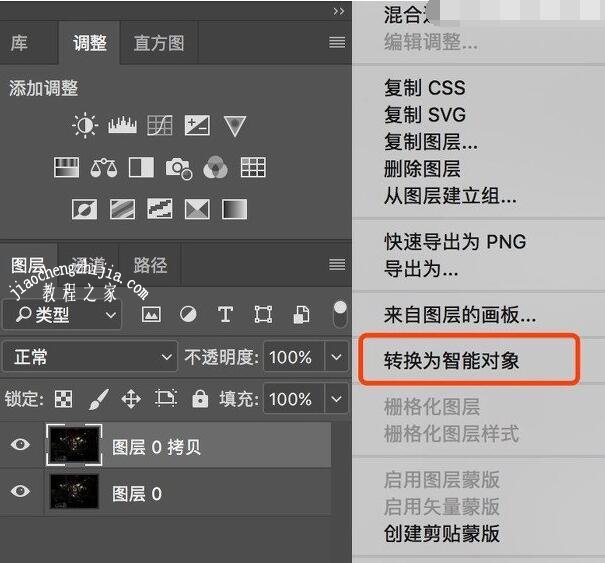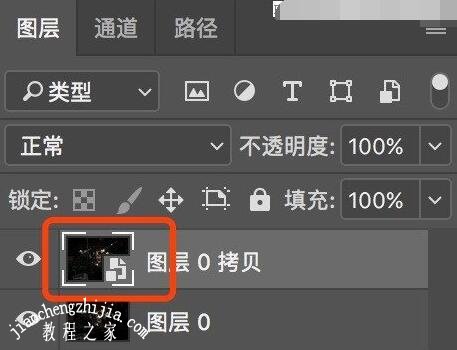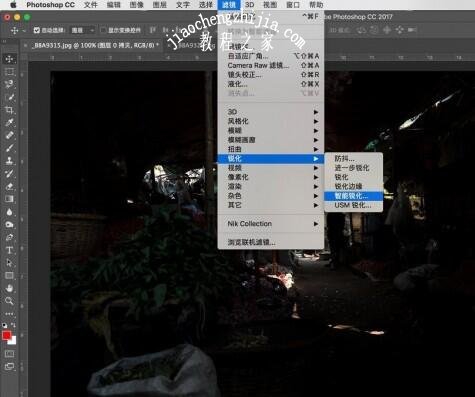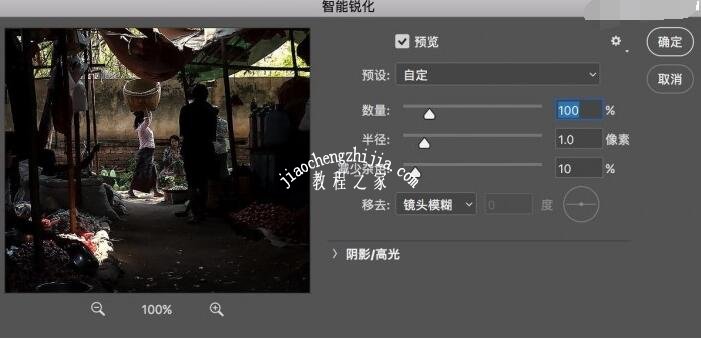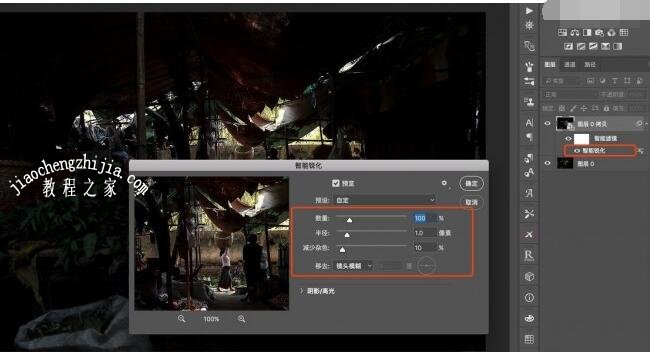PS智能滤镜在哪?PS智能滤镜怎么打开?PS智能滤镜有什么用?PS智能滤镜怎么用?PS智能滤镜怎么使用蒙版?PS智能滤镜怎么应用到别的图层上?PS执行滤镜效果需要修改怎么办?使用历史记录返工?非常麻烦!PS可以使用智能滤镜,这样就能随时修改滤镜效果。下面来看看PS智能滤镜使用图文教程。
PS智能滤镜是什么
智能滤镜就是在智能对象图层上应用滤镜。智能滤镜的最大好处就是对图像应用的所有滤镜不会破坏到原图像,并且可以随时恢复到没有应用滤镜之前的原始图像。
它是非破坏性应用滤镜,可以随时编辑应用于智能对象的滤镜。
应用于智能对象的任何滤镜都是智能滤镜。智能滤镜将出现在“图层”面板中应用这些智能滤镜的智能对象图层的下方。可以按需调整、删除或隐藏智能滤镜。
不能在智能对象图层上面使用改变像素数据的命令,比如减淡、加深、仿制图章工具等。要使用这些命令,只有将智能对象图层转换为普通图层(方法是栅格化处理)。
PS智能滤镜在哪
先来看一个截图,左边是原图,右边是使用高斯模糊滤镜之后的效果。
1、执行“滤镜——转换为智能滤镜”或者在背景图层上单击鼠标右键,选择“转换为智能对象”,都可以实现普通图层转换为智能图层。
使用“滤镜——转换为智能滤镜”命令,会提示如下对话框:选中的图层将转换为智能对象,以启用可重新编辑的智能滤镜。
2、执行“滤镜——模糊——高斯模糊”,按需设置模糊的半径值,确定。此时的图层面板如下图所示。
通过图层面板可以再次直观的验证智能滤镜的好处,不破坏原图层,并可再编辑。
如果不需要使用高斯模糊滤镜效果,将其前面的眼睛图标隐藏或者删除此滤镜。
如果需要再次编辑模糊效果,双击“高斯模糊”即可再次打开“高斯模糊”对话框,重新调整参数设置。
PS智能滤镜怎么用
Photoshop添加了智能滤镜功能,也就是先把图层转成只能对象,再添加滤镜,就是智能滤镜,可以随时修改滤镜的效果。
1、在这个文档中,除了背景层,还有一个风景像素图层。
2、如果我们要想使用智能滤镜,就要把这个图层转成智能对象,在图层上右键单击选择转为智能对象。
3、也可以选中图层后,点击滤镜菜单,选择转为智能滤镜。
4、点击确定
5、图层变成了智能对象
6、选中当前智能对象图层,点击滤镜菜单》模糊》高斯模糊
7、调整一下高斯模糊参数
8、点击确定后,看图层下面添加了一个智能对象效果,下面有滤镜的名称,可以双击滤镜名称重新编辑滤镜。
9、重新编辑高斯模糊滤镜参数
10、镜名称后面还有一个滤镜混合选项,双击打开
11、可以调整滤镜的模式和效果不透明度
PS智能滤镜怎么使用蒙版
PS执行了各种各样的滤镜之后,有时会需要改滤镜参数的需求,但这个时候滤镜已经用在图层上了啊,我们只能通过历史记录返回,一直返回,返回后又得重新开始做。这时我们可以用到只能智能对象转为智能滤镜来解决,具体如何做一起来看一下。
拍摄于缅甸娘乌集市的一张人文片举个例子;
1、在photoshop里面打开文件后,复制背景图层;
2、为下面一层执行滤镜—锐化,半径为1;
3、点击确定后,锐化执行到下面的图层中,如果这个时候需要修改锐化的参数,只能通过历史记录返回,但这里只是操作了一个步骤,返回还算比较实际,但是在锐化之后,如果操作了很多个步骤,返回到锐化前,增加了非常多的工作量;
4、看另外一个方法:在上面的图层上右键—转换为智能对象,智能对象和普通图层在右下角有一些区别,具体看上图;
5、和下面的图层一样,执行滤镜—锐化;半径为1。
6、此时的锐化操作不再是直接应用到图层里,而是在图层下面以蒙版形式显示,可以通过黑色画笔隐藏部分锐化滤镜的效果;
7、如果需要调整锐化的参数,双击图层下面的智能锐化,可以重新返回到锐化面板调整锐化的参数,更改成智能对象之后,在操作起来,可以说是非常方便了;
以上就是PS智能滤镜在哪、怎么用的图文教程详解。PS特效都在滤镜里,PS滤镜修改图片的效果非常多,如果执行滤镜效果需要修改就要撤销,步骤麻烦。PS智能滤镜是非破坏性的应用滤镜。PS智能滤镜可以在菜单滤镜里直接使用,也可以把图层转为智能对象再添加滤镜。关注教-程-之-家,解锁更多软件教程。